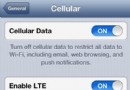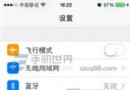iPhone語音朗讀文字設置教程
編輯:蘋果手機教程
iPhone手機內置的siri語音助手功能上十分強大,不過筆者發現,會用到iPhone內置Siri語音助手的朋友並不多。今天小編要為大家分享的是一個比較實用的Siri增強功能,讓siri朗讀文字。如果你不想看新聞或則老年朋友,看手機屏幕不方便的時候,借助siri語音朗讀文字則顯得非常實用,以下是iPhone語音朗讀文字設置教程。

下面的教程,筆者以手中的iPhone5s為例,基於iOS7系統,其他iPhone機型與系統版本,設置方法基本一樣。
一、進入iPhone設置,然後再進入通用設置,如下圖所示:
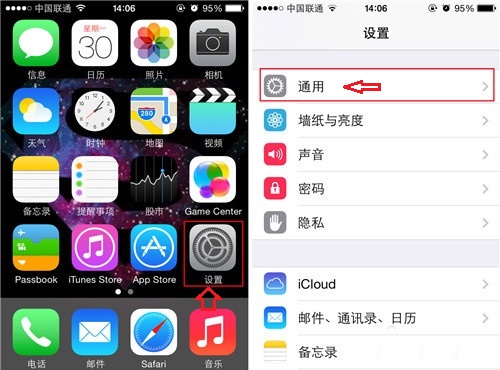
iPhone通用設置
二、進入iPhone通用設置後,再找到“輔助功能”設置選項,並進入,在這裡面會找到一個“朗讀所選項”設置,我們點擊並開啟“朗讀所選項”功能,然後選擇一個合適的朗讀速度(這個大家可以後面試聽一下,語音過快,可以調節慢一些,反之則快一些即可)。
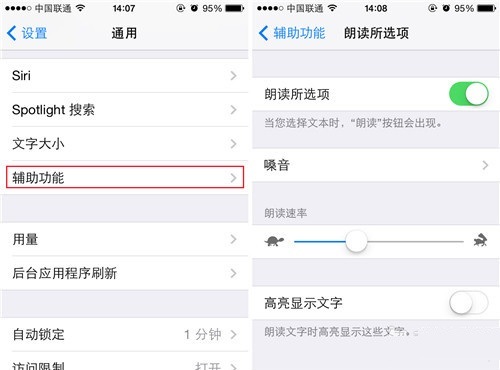
三、這裡值得一提的是,iPhone語音功能支持多種語言類型,用戶還可以在第二項“嗓音”中選擇朗讀的語言,基本上世界上比較主流的語言都覆蓋了,當然我們這裡選擇的是中文,如下圖所示。
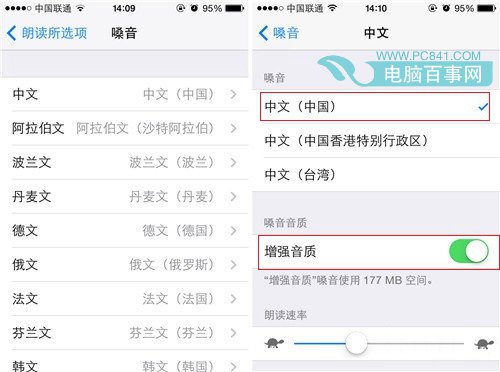
四、開啟iPhone文字朗讀輔助功能後,我們可以打開短信或者在浏覽器中,找到一篇新聞文章,然後選擇需要讀取的文字,接下來旁邊會有一個朗讀按鈕,我們點擊後,即可自動聽到Siri朗讀文字了。
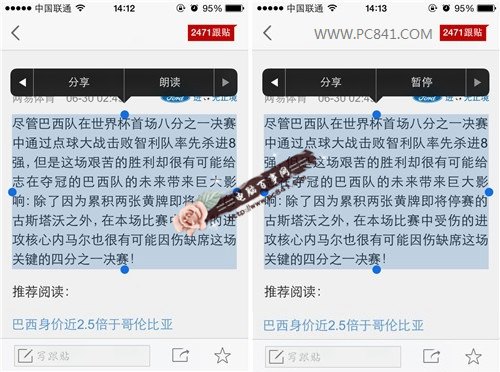
盡管iPhone用戶並不常用siri語音功能,不過有時候,這些小功能還是非常實用的,尤其是不想長時間看著屏幕,保護眼睛或者是視力不太好的中老年用戶都非常實用,感興趣的朋友,不妨去試試吧。
相關文章
+- iOS獲得以後裝備型號等信息(全)包括iPhone7和iPhone7P
- xcode8提交ipa掉敗沒法構建版本成績的處理計劃
- Objective-C 代碼與Javascript 代碼互相挪用實例
- iOS開辟之UIPickerView完成城市選擇器的步調詳解
- iPhone/iPad開辟經由過程LocalNotification完成iOS准時當地推送功效
- iOS法式開辟之應用PlaceholderImageView完成優雅的圖片加載後果
- iOS Runntime 靜態添加類辦法並挪用-class_addMethod
- iOS開辟之用javascript挪用oc辦法而非url
- iOS App中挪用iPhone各類感應器的辦法總結
- 實例講授iOS中的UIPageViewController翻頁視圖掌握器
- IOS代碼筆記UIView的placeholder的後果
- iOS中應用JSPatch框架使Objective-C與JavaScript代碼交互
- iOS中治理剪切板的UIPasteboard粘貼板類用法詳解
- iOS App開辟中的UIPageControl分頁控件應用小結
- 詳解iOS App中UIPickerView轉動選擇欄的添加辦法